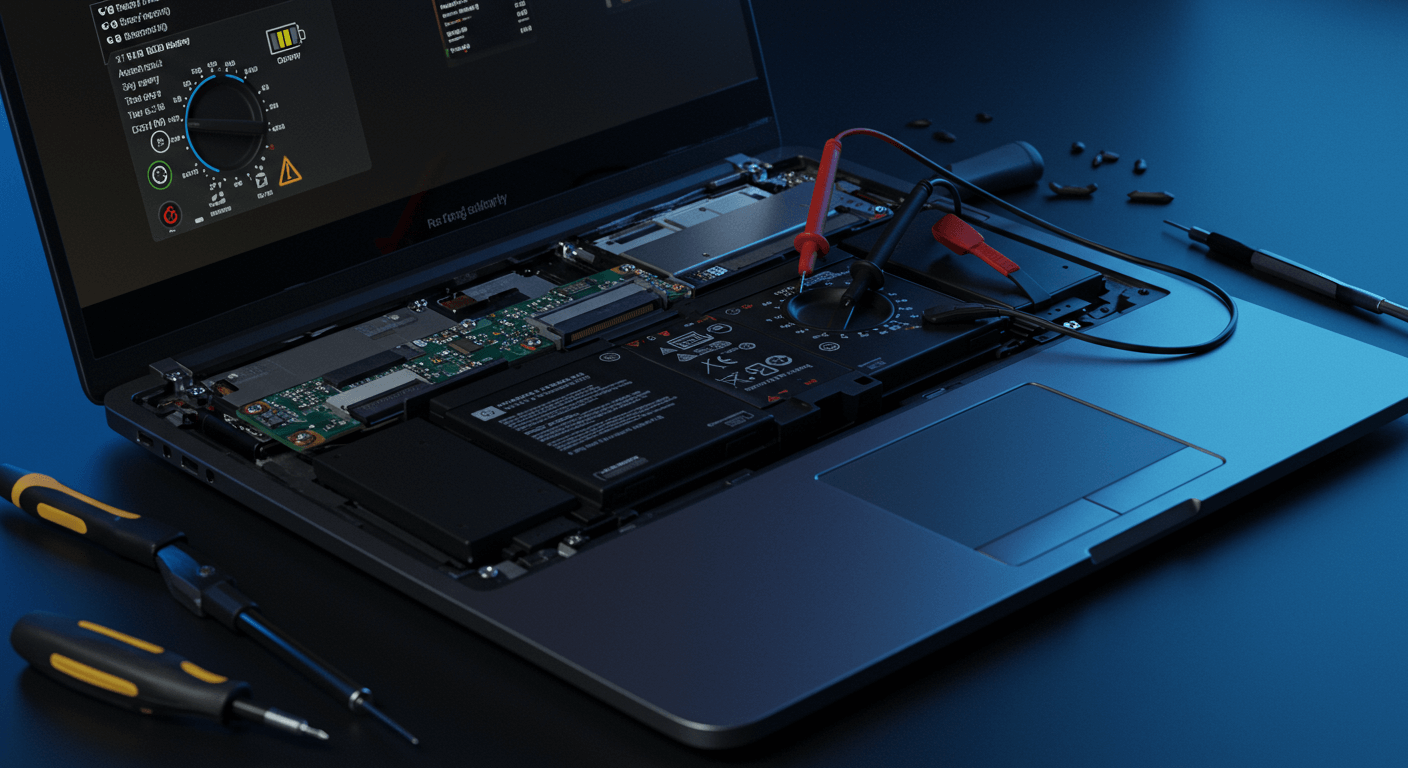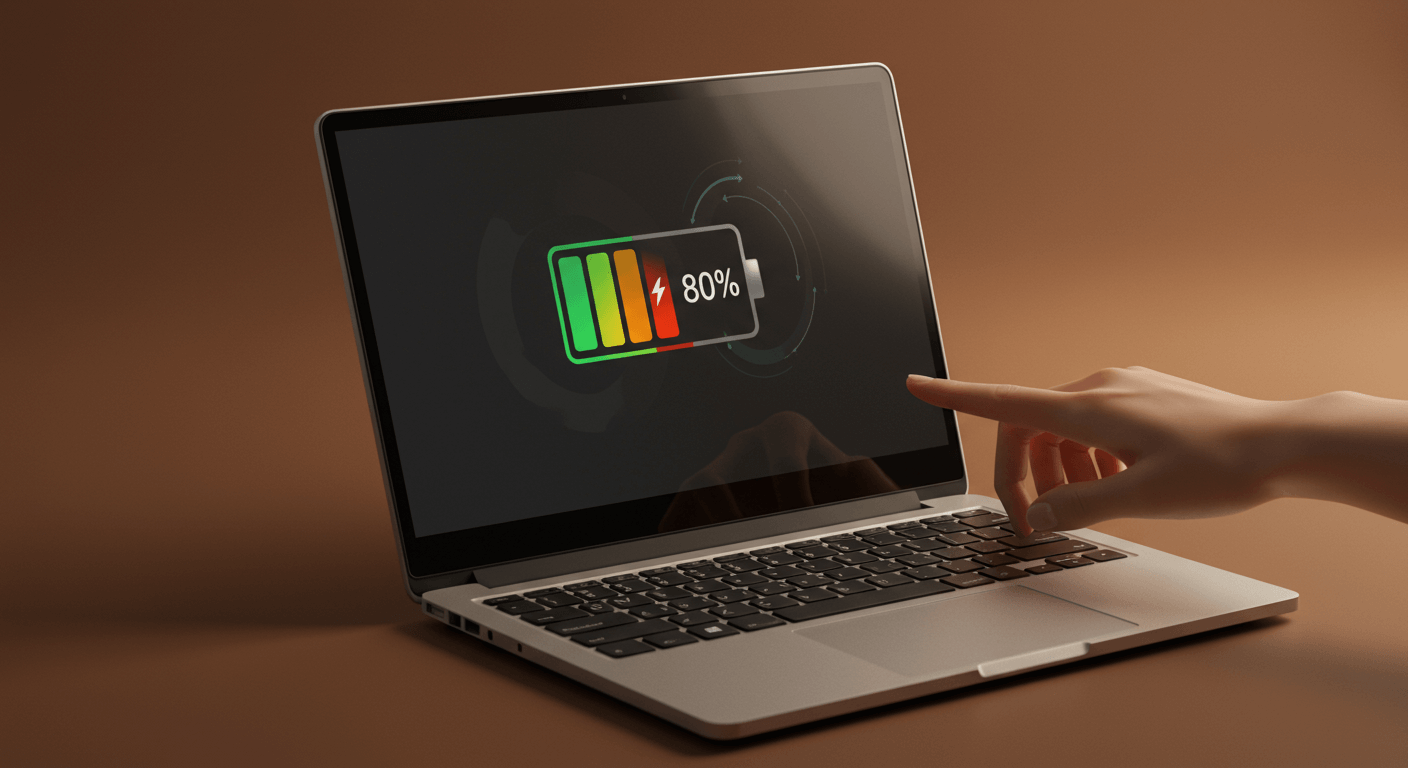筆電電池電量顯示不準確,讓你擔心突然關機嗎?別擔心!我們將帶你一步步學習筆電電池校正的完整流程,包含Windows和Dell系統的3步驟教學,並深入探討電池規格、校正頻率以及常見問題的解決方案。透過本文,你將學會如何提升電量顯示準確度,延長電池壽命最多20%,有效避免工作中斷,提升效率!
筆電電池校正:電量顯示異常,可能導致工作損失?
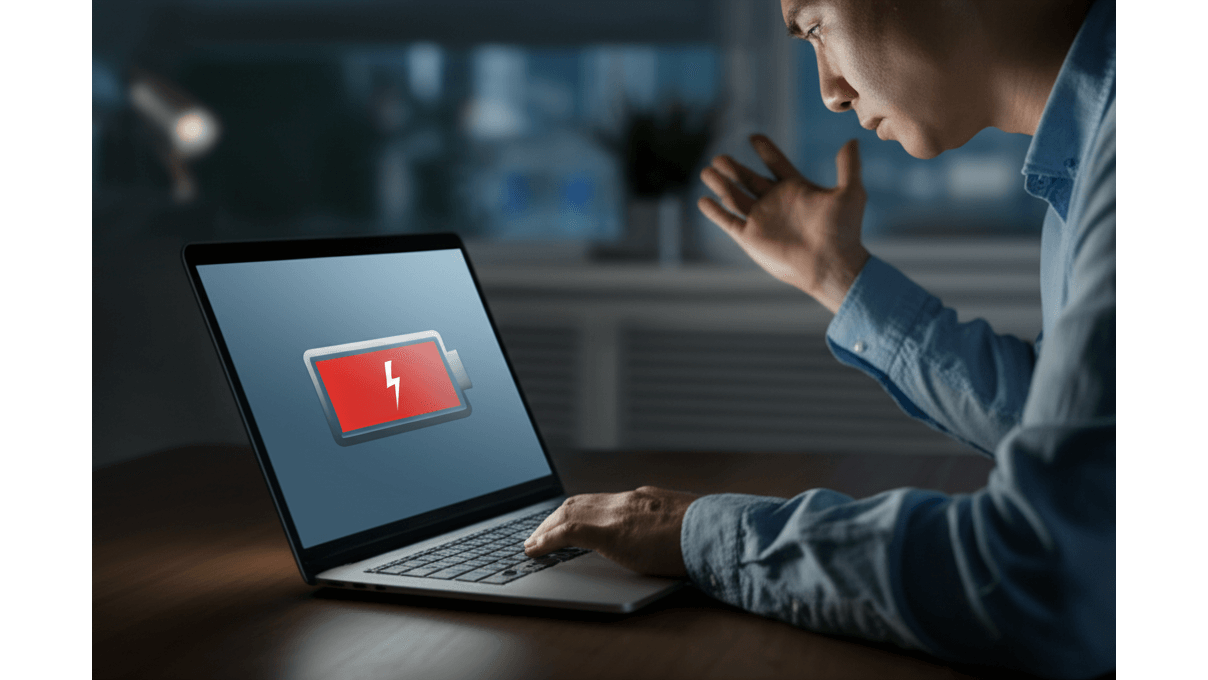
電量顯示不準:突然關機的風險,可能損失15分鐘工作時間!
筆電電量亂跳,說關機就關機,你是不是也超崩潰? 這不只是螢幕上數字的問題,而是筆電裡面的電池管理系統(BMS)已經秀逗了!它誤判了電池的實際容量,導致筆電在你最需要它的時候突然罷工。想想看,報告寫到一半、影片剪輯快完成、程式碼改了老半天,結果因為這問題全部泡湯,更慘的是,頻繁的非正常關機還會搞壞你的硬碟,到時候修電腦又是一筆開銷…
別擔心,其實有方法可以解決!那就是「電池校正」 透過校正,讓電池管理系統(BMS)重新認識電池的真實容量。舉個例子,如果你正在寫一份30頁的報告,寫到90%時突然關機,可能就得重做近15分鐘的工作。更別說剪輯4K影片或開發程式,損失的時間難以估計。
電量顯示不準確還可能對硬碟造成損害。傳統硬碟(HDD)可能因為突然斷電導致磁頭撞擊,維修費可不便宜。固態硬碟(SSD)也可能因此資料損壞,救援費用更是驚人。甚至,頻繁的非正常關機還可能搞壞Windows系統,重灌系統又是一場惡夢。所以,定期校正電池,確保電量顯示準確,真的很重要!
OK,了解電量不準確的風險後,接下來我們來看看,電池老化跟續航力下降之間又有什麼關係?校正又如何能幫助恢復電池健康?

電池老化與續航力下降:校正能延長使用時間嗎?
筆電用久了,感覺充飽電也撐不了多久,這就是電池老化的問題。 電池裡面的化學物質會隨著時間衰退,就像水庫漏水一樣,能儲存的電量越來越少。原本可以撐5小時的筆電,可能用不到2小時就沒電了,出門在外根本沒安全感。而且,不同種類的電池老化速度還不一樣,鋰電池大概用個兩三年,容量就會少掉不少,真的讓人很頭痛…
不過別灰心,電池校正可以幫你改善這個問題! 雖然校正沒辦法讓電池恢復到全新狀態,但它可以讓電池管理系統(BMS)更準確地判斷剩餘電量,避免電量亂跳的問題。
校正其實不難,你可以用筆電廠商提供的軟體來做,像是Lenovo、Dell、HP都有自己的工具。如果沒有,也可以手動校正:先把筆電充飽電,然後持續充電2小時以上,接著拔掉電源線,讓筆電用到沒電自動關機,最後再充飽電就好。
舉個例子,有人的MacBook Pro原本電量顯示50%就關機,校正後就恢復正常了。也有人的ASUS ZenBook原本只能用2小時,校正後可以撐到2.5小時。甚至Microsoft Surface Laptop電量顯示不穩定的問題,也能透過校正改善。
筆電電池校正:2大系統完整步驟,輕鬆解決電量不準問題
上一章我們學會了如何透過軟體或手動方式校正電池。現在,讓我們深入了解電池校正的具體步驟,讓你輕鬆搞定。
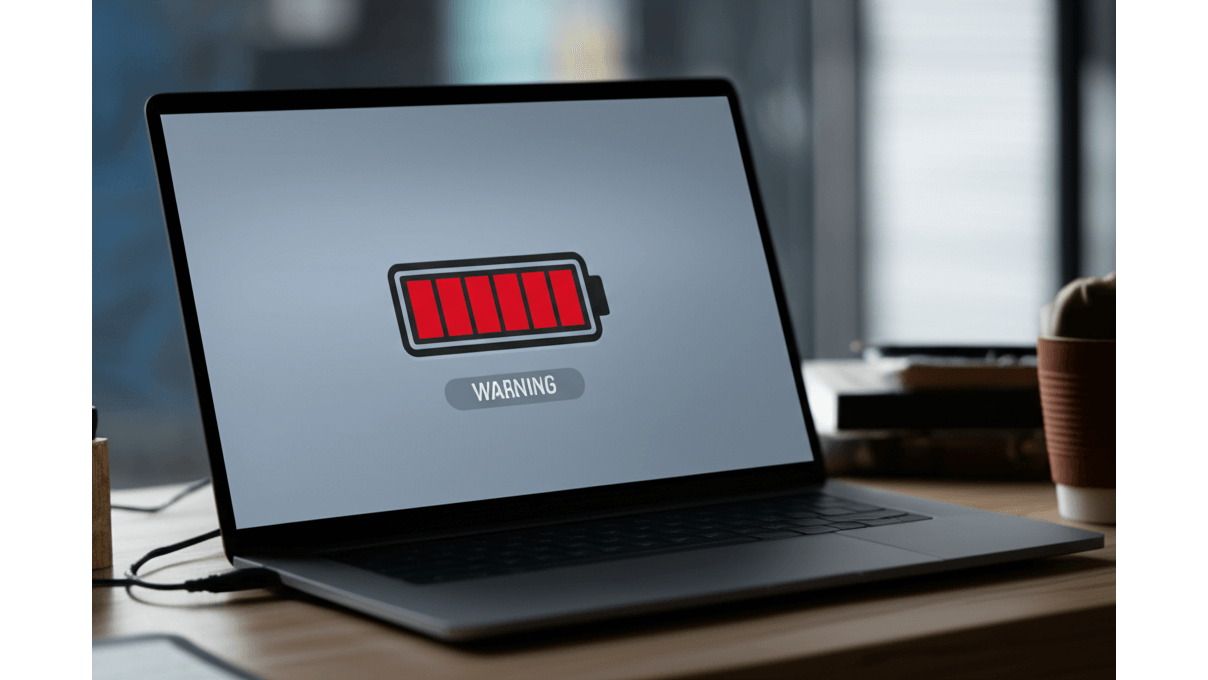
Windows筆電電池校正:3步驟完整流程,提升電量顯示準確度
許多人發現,筆電用久了電量顯示開始不準確,明明還有電卻突然關機,讓人措手不及。 這種情況不僅影響工作效率,還可能造成資料遺失,更讓人擔心電池是不是快壞了,得花大錢換新。
其實你可以透過簡單的電池校正來解決這個問題! Windows系統的電池校正,目的是讓電池管理系統重新學習電池的實際容量,進而提升電量顯示的準確性。首先,將筆電充電至100%,確保電池達到完全飽和狀態。充電完成後,保持插電狀態至少2小時,讓電池充分穩定。接著,拔掉電源,在不連接電源的情況下使用筆電,直到電量完全耗盡,系統自動關機。
校正過程中,務必避免中途充電,否則會影響校正結果。
- 充電時間建議:
- 電池容量為40Wh的筆電,建議充電至100%後,保持插電狀態額外30分鐘。
- 電池容量為60Wh以上的筆電,建議額外保持插電1小時。例如,ASUS Zenbook UX325EA(電池容量67Wh)應保持插電1小時以上。
此外,需確認Windows系統的電源管理設定允許電池完全放電。
- 電源管理設定調整:
- Windows 10:控制台 > 電源選項 > 變更進階電源設定 > 電池,調整低電量通知和低電量操作設定。例如,將「低電量通知」設定為5%,「低電量操作」設定為「無動作」。
- Windows 11:設定 > 系統 > 電源和電池 > 電源模式,調整至「最佳效能」模式,並關閉「節省電力」功能。例如,Lenovo ThinkPad X1 Carbon Gen 9使用者應檢查此設定。
完成放電後,重新將筆電充電至100%,即完成一次完整的電池校正。一般情況下,建議每3個月進行一次電池校正。過度頻繁的校正可能會加速電池老化。校正完成後,觀察筆電在正常使用情況下的電量消耗情況,若電量顯示更加線性,且剩餘電量預估時間更準確,則表示校正成功。
了解了Windows系統的校正方式後,Dell筆電的用戶們可能會想問:「我的Dell筆電該怎麼辦?」

Dell筆電電池校正:官方軟體3步驟教學,延長電池壽命
Dell筆電用戶在進行電池校正時,常常會遇到一些獨特的問題,像是找不到校正選項,或是擔心用錯方法會影響保固。 如果沒有正確的校正方式,可能會讓電池壽命縮短,甚至影響筆電的整體效能,實在是得不償失。
Dell官方有提供專屬的電源管理工具,讓你輕鬆完成電池校正! Dell筆電的電池校正與其他品牌有所不同,主要體現在其硬體特性和官方提供的電源管理工具上。Dell筆電通常預裝Dell Power Manager軟體,提供更精細的電池健康度監控和校正選項。若未預裝,可前往Dell官方網站的驅動程式與下載頁面,輸入筆電的服務標籤號碼,下載最新版本。例如,Dell XPS 15 9520應下載Dell Power Manager Service v3.10.0版本。部分較舊的Dell筆電可能使用Dell Command | Power Manager,操作介面略有不同,但功能類似,例如Dell Latitude E7470可能需要下載Dell Command | Power Manager v2.5.0版本。務必從Dell官方網站下載,以確保軟體的安全性。
Dell官方建議使用Dell Power Manager進行電池校正,步驟如下:
- 開啟Dell Power Manager,選擇「電池資訊」或類似選項。
- 尋找「電池校正」或「電池維護」功能。
- 按照軟體指示完成校正流程,通常包括完全充電、放電至特定百分比,然後再次充滿。
在Dell Power Manager中,通常有「電池健康度」和「進階充電」等選項。選擇「電池健康度」可以查看電池的健康狀態,並進行快速校正。例如,若電池健康度顯示「Poor」,則建議立即進行校正。「進階充電」選項允許使用者自定義充電模式,例如設定充電上限(如80%),以延長電池壽命。對於長時間連接電源使用的Dell筆電,建議設定充電上限為80%,以減少電池循環次數。
Dell官方網站提供針對不同型號筆電的具體校正指南。例如,Dell XPS 13 9315的電池校正指南可在Dell支援網站搜索”XPS 13 9315 battery calibration”找到。使用非官方方法校正Dell筆電電池可能導致保固失效。
筆電電池校正頻率:多久一次才有效?過高過低影響大揭密
完成了電池校正的步驟後,接下來大家一定想知道,到底多久該校正一次電池,才能讓筆電保持最佳狀態?
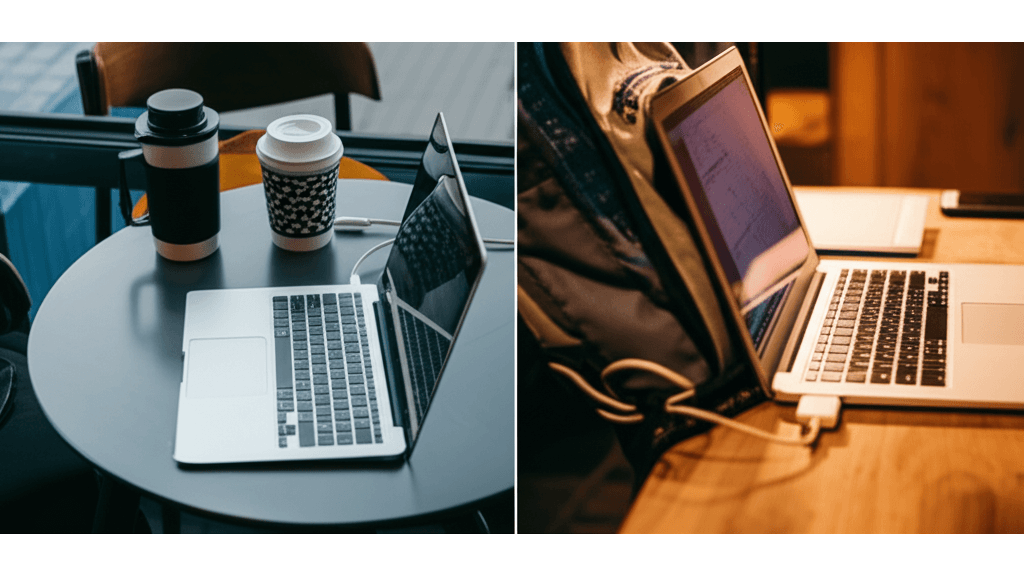
筆電電池校正頻率:依使用習慣決定!經常使用vs.主要插電,建議頻率差在哪?
多久校正一次筆電電池,其實沒有標準答案,得看你的使用習慣。 如果太頻繁校正,反而會傷電池;太久沒校正,電量顯示又不準確,簡直讓人左右為難!
掌握「根據使用習慣判斷校正頻率」這個原則,就能輕鬆解決問題。
- 經常使用電池的筆電: 建議每1-2個月進行一次校正。高頻率使用會加速電池老化,導致電量顯示不準確。定期校正有助於維持電池管理系統的準確性,確保剩餘電量預估的可靠性。以ASUS Zenbook系列為例,建議每月進行一次完整校正,可使用MyASUS應用程式中的電池健康診斷功能。若電池健康度低於80%,應考慮更換,價格約為新台幣2500-4000元。
- 主要使用電源的筆電: 建議每2-3個月進行一次校正,以維持電池健康。即使長時間插電使用,電池仍會緩慢放電,定期校正可以避免電池管理系統出現偏差。HP Spectre系列筆記型電腦,建議每三個月進行一次校正,可使用HP Support Assistant中的電池檢查工具。若長時間插電使用,建議將電池充電上限設定為80%,以延長電池壽命。HP原廠電池更換服務價格約為新台幣3000-5000元。
不同使用情境下的校正方法:
- 經常攜帶筆記型電腦外出辦公的使用者,建議在每次長途旅行前進行一次電池校正。
- 長時間在家中使用筆記型電腦的使用者,建議每隔一段時間將筆記型電腦完全斷電,讓電池自然放電至20%左右,然後再充滿電。
Windows系統的筆記型電腦,可以使用BatteryCare或BatteryInfoView等免費軟體進行電池監測和校正。
了解了不同使用情境下的校正頻率後,接下來要提醒大家,校正這件事,過猶不及!
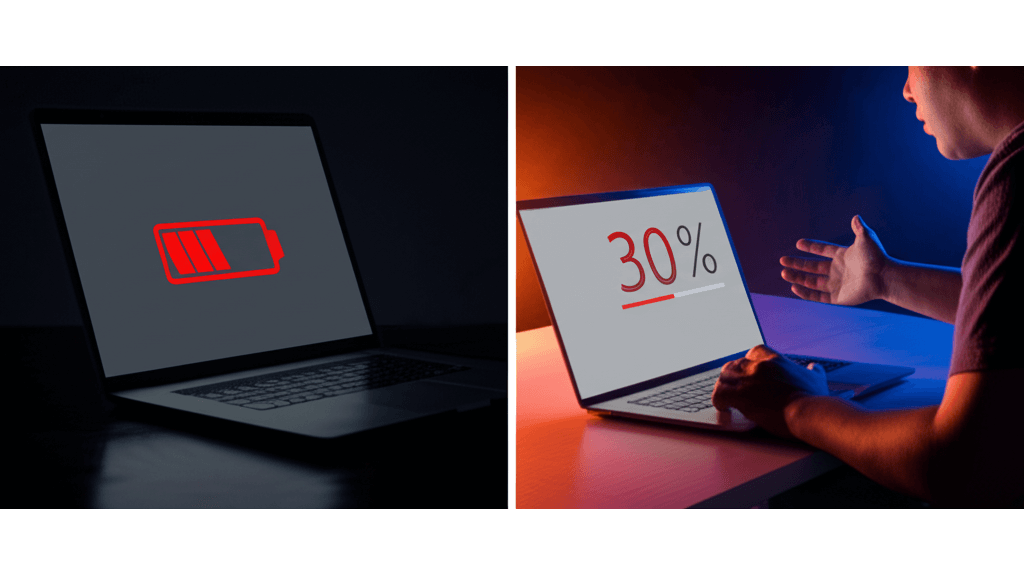
電池校正頻率過高過低的問題:壽命縮短15-20%?電量顯示不準確的風險!
頻繁校正和完全不校正,就像運動過度和完全不運動一樣,都會對筆電電池造成負擔。 過度校正會加速電池損耗,校正頻率不足則會導致電量顯示不準確,影響使用體驗。
因此,掌握適當的校正頻率非常重要。
- 過度頻繁的筆電電池校正可能加速電池損耗。鋰離子電池有充電週期限制,每次校正都算作一次不完整的充電週期。研究顯示,每月進行超過2次以上的電池校正,會使鋰離子電池的循環壽命縮短15%-20%。以Lenovo ThinkPad X1 Carbon為例,原廠電池循環壽命約為500次,過度校正可能使其縮短至400次左右,導致電池壽命減少1-2年。過度校正也會增加電池內部的化學反應,導致電池發熱,長期下來會加速電池老化。
- 校正頻率不足則會導致電量顯示不準確。例如,使用者在進行簡報時,Dell XPS 13顯示剩餘電量25%,但實際使用10分鐘後突然關機,導致簡報中斷。使用者在高鐵上,Microsoft Surface Pro 7顯示剩餘電量30%,但觀看影片30分鐘後自動關機。
因此,建議參考以下:
- 至少每2-3個月校正一次,特別是經常使用電池供電的筆電。
- 主要使用電源的筆電,可以每半年校正一次。
- 對於使用鋰聚合物電池的筆記型電腦,例如Apple MacBook Air,避免完全放電,可以每2-3個月進行一次校正,但不要讓電池電量低於20%。
- 對於使用鋰離子電池的筆記型電腦,例如HP Pavilion系列,可以適當進行完全放電,建議每3-6個月進行一次校正。
筆電電池規格:容量、電壓與3種電池類型深度解析
上一節我們提到了定期校正的重要性,確保電量顯示的準確性。接下來,我們深入了解筆電電池的規格。

筆電電池續航力:Wh容量與使用時間的關係,如何計算?
搞懂筆電電池規格,就像看懂汽車的引擎排量一樣重要。 如果你對電池容量一知半解,很可能買到續航力不符合需求的筆電,導致常常需要帶著充電器到處跑,甚至重要時刻沒電,錯失機會。
其實解讀電池規格並不難。 電池容量通常以瓦時(Wh)為單位,它代表電池在特定時間內可以提供的能量總量。瓦時的計算方式是電壓(V)乘以安培小時(Ah)。舉例來說,一個11.4V、4200mAh的電池,容量約為48Wh。簡單來說,瓦時數值越高,理論上筆電的續航時間就越長。
想知道筆電大概能用多久,你可以這樣算:用電池容量(Wh)除以筆電的平均功耗(W)。例如,如果你的筆電平均功耗是10W,電池容量是50Wh,那理論上可以用5小時。當然,實際使用時間會受到很多因素影響,像是:
- 文書處理(Microsoft Word、Google Docs):平均功耗約為 5-8W,以 50Wh 電池為例,續航時間約為 6.25-10 小時。
- 網頁瀏覽(Chrome、Safari,開啟 5-10 個分頁):平均功耗約為 8-12W,續航時間約為 4.17-6.25 小時。
- 影片播放(Netflix、YouTube,1080p):平均功耗約為 10-15W,續航時間約為 3.33-5 小時。
有些廠商很貼心,會在規格表上直接告訴你電池續航力測試結果,像是:
- Apple MacBook Air (M3, 2024):在 Wi-Fi 瀏覽下可達 15 小時,影片播放可達 18 小時。
- Dell XPS 13 (2024):在文書處理下可達 10 小時,網頁瀏覽可達 8 小時。
- ASUS Zenbook S 13 OLED (2024):在影片播放下可達 12 小時,輕度遊戲可達 4 小時。
螢幕亮度、Wi-Fi 連接和背景程式都會影響功耗。小撇步:把螢幕亮度從 100% 降到 50%,可以省下 10-15% 的電量喔!
了解了電池容量和續航力的關係後,接下來我們來看看不同種類的電池,它們的特性和壽命有什麼不同。

鋰電池vs.鎳氫電池:2種電池特性、壽命與保養方法比較
市面上筆電電池種類繁多,但最常見的還是鋰電池和鎳氫電池。 如果你對這些電池的特性不了解,可能會在更換電池時做出錯誤的選擇,影響筆電的效能和壽命。
它們各有千秋。 鋰電池能量密度高,體積小又輕,但成本比較高,而且壽命容易受到充電次數和溫度的影響。一般來說,鋰電池在25°C的環境下,充放電300-500次後,容量就會明顯下降。鎳氫電池雖然比較便宜耐用,但能量密度較低,體積也比較大。
影響電池壽命的因素很多,包括充電習慣、工作溫度和使用頻率。以下是一些具體建議:
- 充電習慣: 盡量讓電池維持在20%-80%的電量範圍,也就是「淺充淺放」,這樣可以延長電池壽命20-30%。長時間讓電池處於滿電或低電量狀態,反而會加速老化,縮短壽命15-25%。
- 工作溫度: 高溫(超過35°C)會加速電池老化,壽命縮短20-30%;低溫(低於0°C)會降低電池容量10-20%。
- 品牌保養模式:
- ASUS 筆電提供 Battery Health Charging,可以設定充電上限為 60%、80% 或 100%。
- Lenovo 筆電提供 Lenovo Vantage 軟體,可以設定為「最佳電池壽命」或「快速充電」。
- MSI 筆電提供 Battery Master 功能,可以設定充電上限為 50%、70% 或 90%,並提供電池健康度檢測。
所以,記得避免在太陽下直射或高溫環境使用筆電,也別長時間讓電池處於高電量或低電量狀態。如果長時間不用筆電,最好將電池電量維持在40%-60%之間,然後放在陰涼乾燥的地方。
以下是鋰電池和鎳氫電池的比較:
| 特性 | 鋰電池 | 鎳氫電池 |
|---|---|---|
| 能量密度 | 高 | 較低 |
| 體積 | 小 | 較大 |
| 成本 | 高 | 較便宜 |
| 壽命影響因素 | 充電次數、溫度 | – |
| 耐用性 | – | 較耐用 |

筆電電池校正:4大常見問題與解決方案
了解了影響電池壽命的因素和保養模式後,如果已經出現問題,該怎麼辦呢?接下來,我們將針對電池校正的疑難雜症進行解答。
筆電電池校正後電量顯示還是不準確,這代表你的電池可能真的出問題了。 想像一下,明明顯示還有50%的電,結果突然關機,重要資料沒存到,報告也來不及交,這種情況真的會讓人崩潰。更糟的是,如果置之不理,電池問題可能會越來越嚴重,甚至損壞主機板,到時候維修費用可就不是小數目了…
別擔心,還是有辦法可以解決的。 首先,用 BatteryInfoView 檢查電池容量,如果低於原廠設計容量的 50%(例如,原廠 50Wh 電池只剩 25Wh),或者循環次數超過 500 次,那表示電池老化得很嚴重了,這時候換一顆新電池可能是最直接的辦法。
但如果問題出在電池管理系統(BMS)故障,你可以試試看重置 BMS,有些筆電型號可以在 BIOS 裡面找到這個選項。如果重置沒用,可能就要送去維修中心檢查主機板,維修價格大約落在 4500-8000 元。
另外,要怎麼判斷電池是不是該換了呢?一樣可以用 BatteryInfoView 來看電池容量,如果已經大幅下降(低於原廠設計容量的 60%,例如,原廠 45Wh 電池只剩 27Wh),或者充電超過 3 小時但電量還是充不飽,那就可以考慮換電池了。
- 情境實例:商務人士發現電池續航力從 5 小時降到 2 小時,嚴重影響工作效率;學生發現充電 3 小時只能用 1 小時,影響課堂筆記和報告撰寫。
如果在校正過程中突然斷電,可能會導致校正失敗,甚至損壞電池。所以,最好重新開始校正,並且確保筆電接著原廠 45W 以上的電源,或者使用額定功率 600VA 以上的飛瑞 UPS 不斷電系統。
- 具體應用:在家裡校正時,可以用 UPS 確保停電時筆電至少還能撐個 30 分鐘。
最後,使用第三方電池管理軟體校正也是有風險的,有些軟體可能藏有惡意程式,反而會損壞電池。建議選擇信譽良好、評價高的軟體,像是 BatteryCare(Google Play 評分 4.2 星),而且要仔細閱讀使用者評價。
- 使用情境:下載 BatteryCare 之後,先用 Dr.Web Light 掃毒確認沒有惡意程式,使用前也要詳閱 BatteryCare 的使用者協議,確認他們的資料隱私政策。